Jei jaučiate, kad neveikia „Onikuma“ laisvų rankų įrangos mikrofonas, esate ne vienas. Tai yra dažna problema, apie kurią praneša daugelis vartotojų, tačiau nesijaudinkite. Perskaitę šį įrašą, sužinosite 4 greitus ir paprastus pataisymus, kad jūsų ausinių mikrofonas vėl veiktų.
Štai pataisymai:
Jums nereikia jų visų išbandyti. Paprasčiausiai eikite žemyn sąraše, kol rasite tą, kuris daro triuką.
- Paleiskite garso trikčių šalinimo įrankį
- Patikrinkite privatumo nustatymus
- Nustatykite „Onikuma“ mikrofoną kaip numatytąjį įrenginį
- Atnaujinkite garso tvarkyklę
Prieš atlikdami toliau nurodytus taisymus, turėtumėte atlikti keletą pagrindinių patikrinimų, kad pašalintumėte aparatūros problemas ir ryšio gedimus.
- Dėl laisvo ryšio jūsų mikrofonas neveikia. Bandyti vėl prijungti „Onikuma“ ausines saugiai ir tvirtai prie kompiuterio išbandydamas kitą garso lizdą .
- Naudokite mikrofoną kitame kompiuteryje patvirtinti, kad jis nėra fiziškai pažeistas.
- Patikrinkite nutildymo jungiklius mikrofone ir įsitikinkite, kad jis išjungtas.
1 taisymas - paleiskite garso trikčių šalinimo įrankį
„Windows“ siūlo trikčių šalinimo įrankių rinkinį, kuris padės jums sutrikdyti įrenginį. Taigi, jei kažkas negerai su jūsų „Onikuma“ ausinių mikrofonu, galite pradėti naudodami šį paprastą įrankį, kad nustatytumėte galimas priežastis.
- Tipas trikčių šalinimas „Windows“ paieškos laukelyje ir pasirinkite Trikčių šalinimo nustatymai .
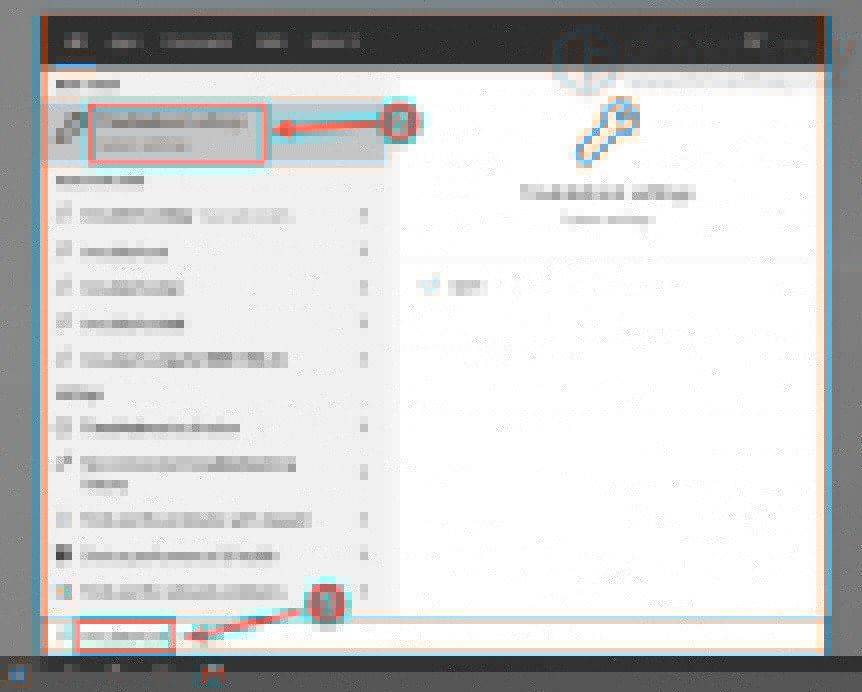
- Slinkite žemyn iki Garso įrašymas . Tada pasirinkite jį ir spustelėkite Paleiskite trikčių šalinimo įrankį .
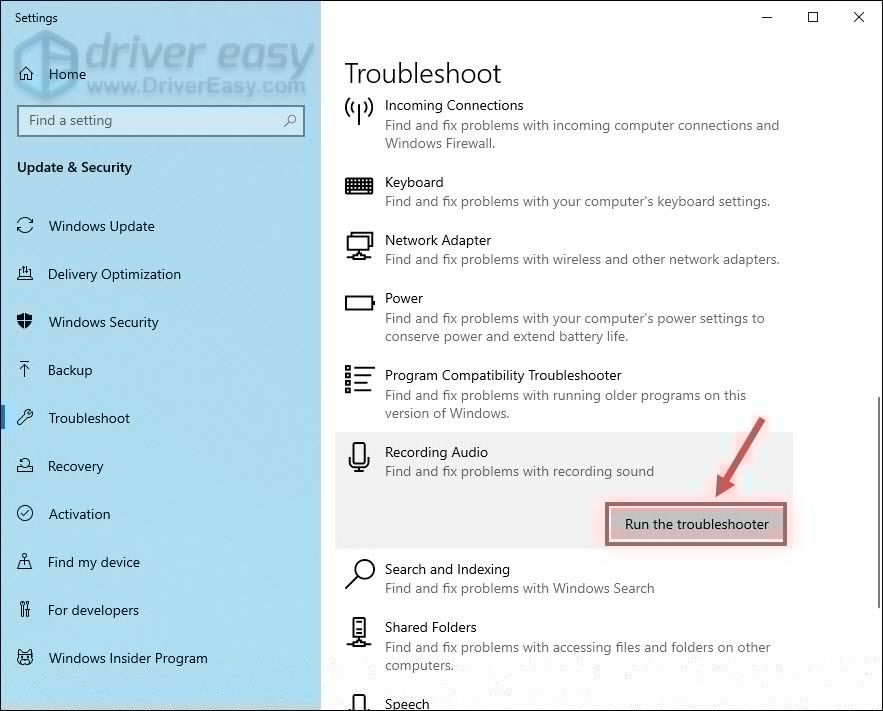
Palaukite, kol procesas bus baigtas, ir vykdykite ekrane pateikiamas instrukcijas, kad pašalintumėte aptiktas problemas. Jei jūsų mikrofonas vis tiek neveikia, pereikite prie kito metodo.
2 taisymas - patikrinkite privatumo nustatymus
Norėdami užtikrinti, kad „Onikuma“ laisvų rankų įrangos mikrofonas veiktų pagal paskirtį, turėtumėte leisti sistemai ir programoms prieiti prie jos. Sąranką galite pakoreguoti savo privatumo nustatymuose.
- Klaviatūroje paspauskite „Windows“ logotipo raktas ir Aš tuo pačiu metu atidarykite „Windows“ nustatymų meniu.
- Pasirinkite Privatumas .
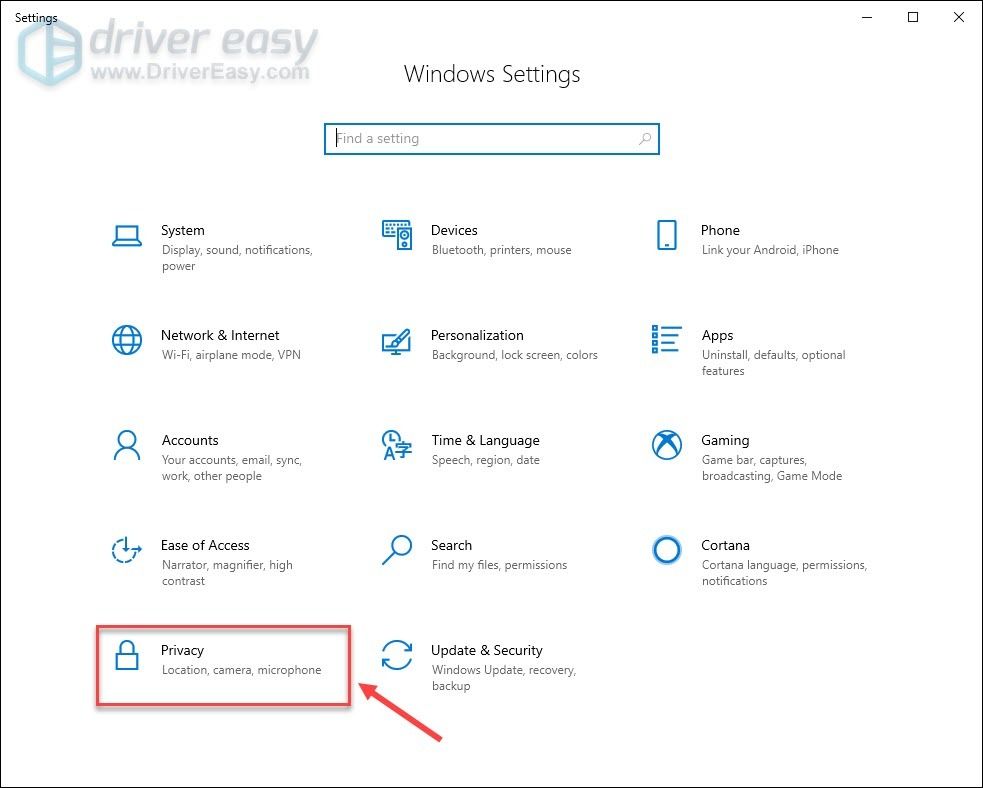
- Eikite į Mikrofonas kairiajame skydelyje. Tada spustelėkite Keisti mygtuką ir įjungti Šio įrenginio prieiga prie mikrofono.
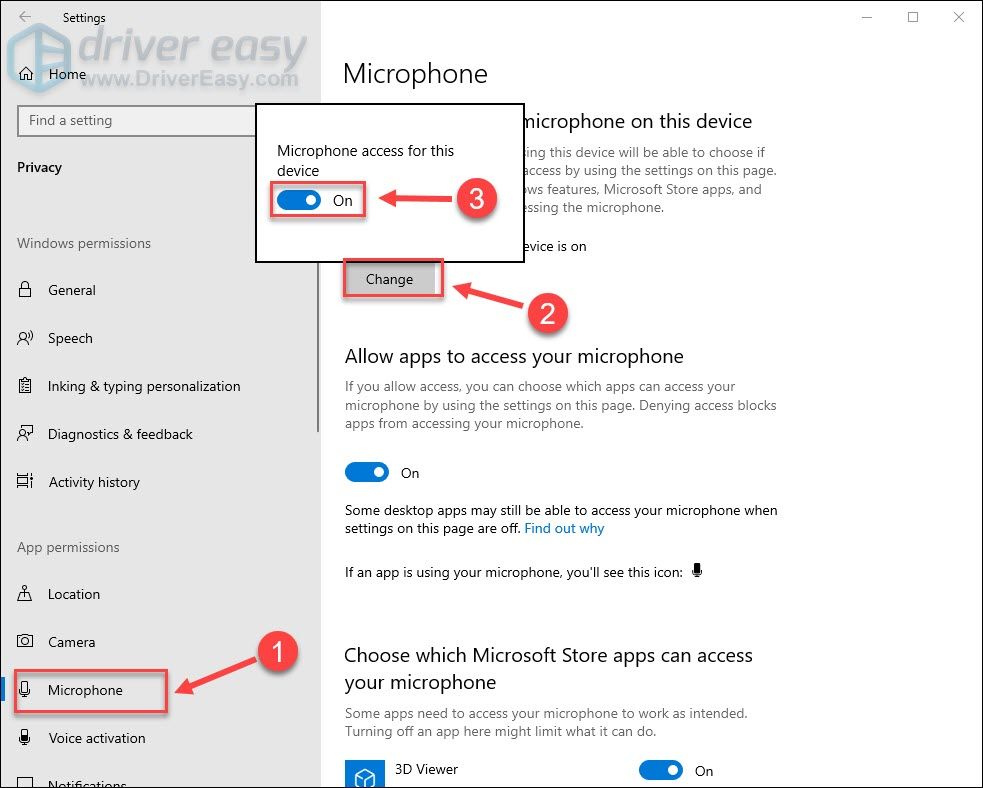
- Perjungti mygtuką žemiau Leisti programoms pasiekti jūsų mikrofoną.
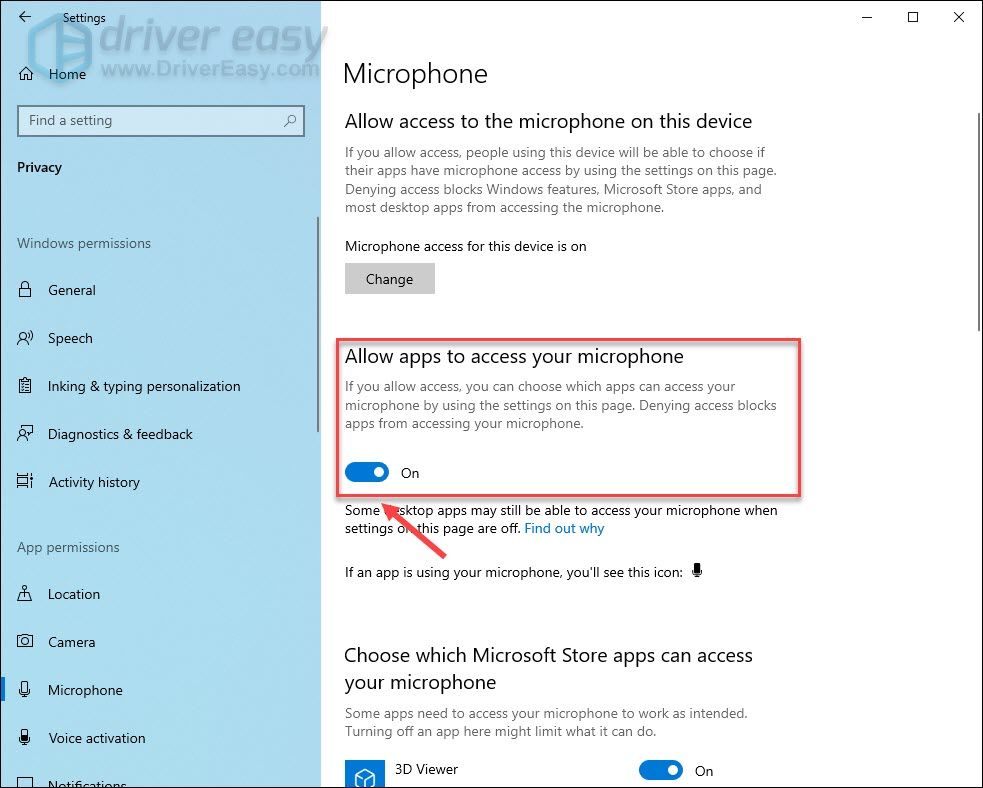
- Slinkite, kol suraskite Leisti darbalaukio programoms pasiekti jūsų mikrofoną, ir nustatykite parinktį į Įjungta .
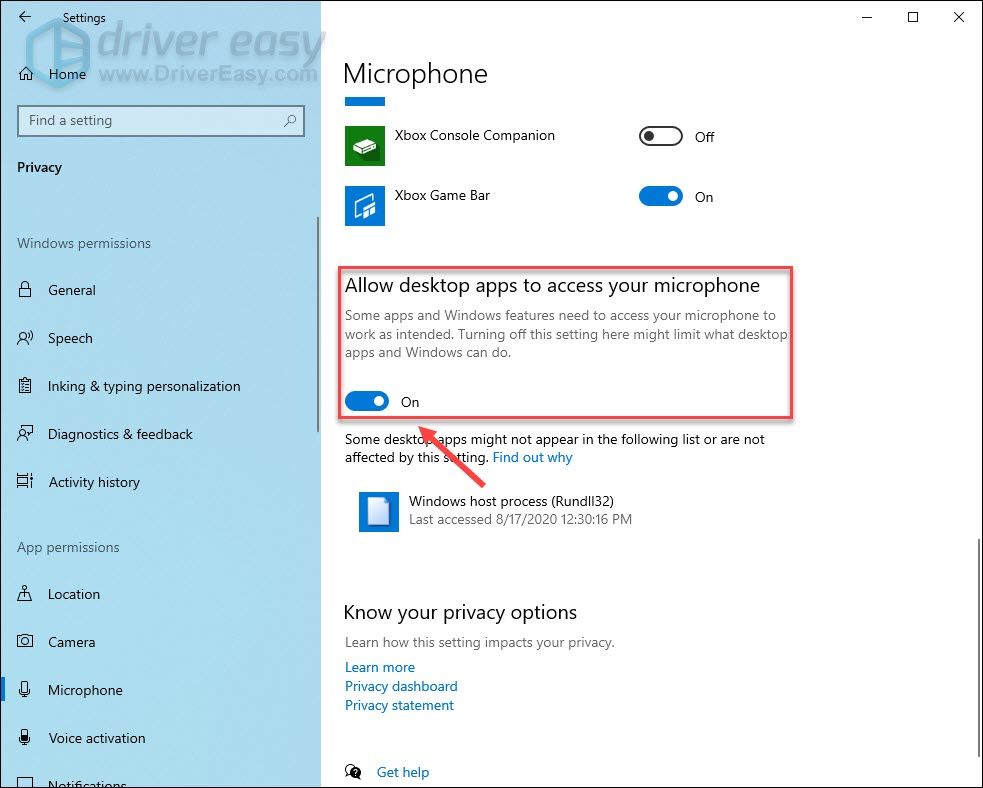
Dabar turėtumėte galėti naudoti „Onikuma“ laisvų rankų įrangos mikrofoną bet kurioje programoje. Bet jei problema išlieka, išbandykite kitą toliau pateiktą taisymą.
3 taisymas - nustatykite „Onikuma“ mikrofoną kaip numatytąjį įrenginį
Jei jūsų kompiuteryje yra keli mikrofono įėjimai, „Onikuma“ ausinių mikrofonas gali būti netinkamai naudojamas, kol nenustatysite jo kaip numatytojo įrenginio. Štai kaip:
- „Windows“ paieškos laukelyje įveskite kontrolė ir pasirinkite Kontrolės skydelis .
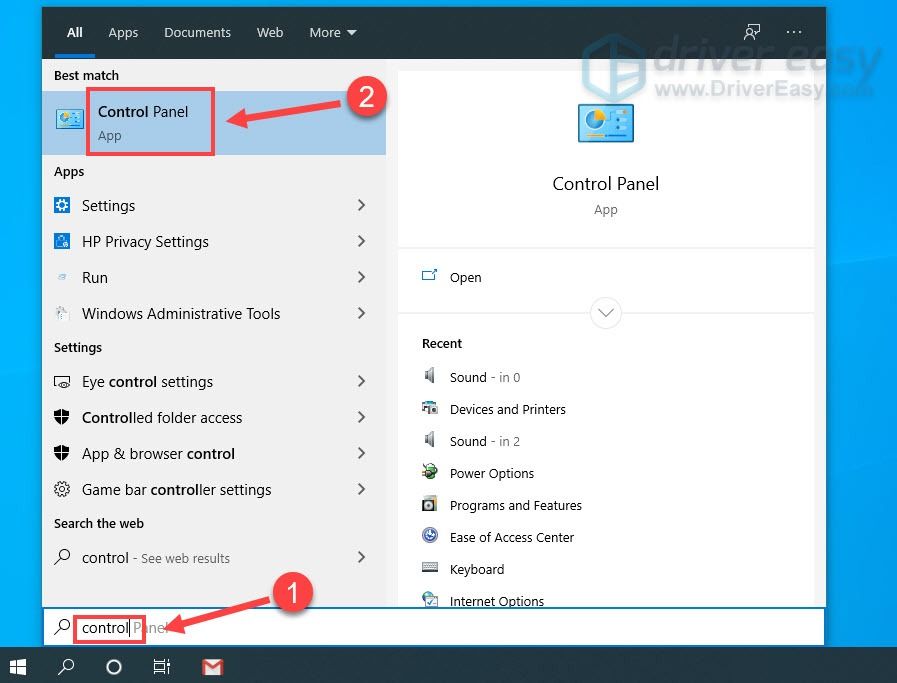
- Pasirinkite Mažos piktogramos šalia Peržiūrėti pagal ir spustelėkite Garsas .

- Pasirinkite Įrašymas skirtuką. Tada dešiniuoju pelės mygtuku spustelėkite „Onikuma“ ausinių mikrofoną ir spustelėkite Įgalinti (jei taip nėra) ir spustelėkite Nustatyti kaip numatytąjį įrenginį .
Jei jo nematote sąraše, dešiniuoju pelės mygtuku spustelėkite bet kurią tuščią vietą ir pažymėkite Rodyti išjungtus įrenginius .
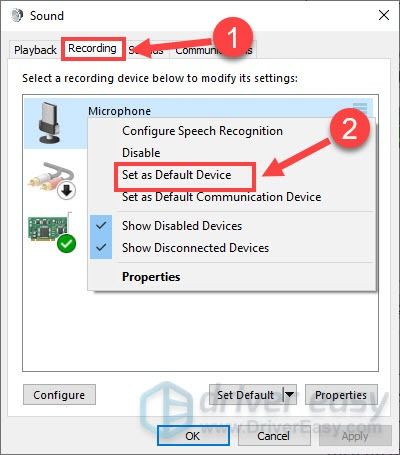
- Dešiniuoju pelės mygtuku dar kartą spustelėkite mikrofoną ir pasirinkite Savybės .
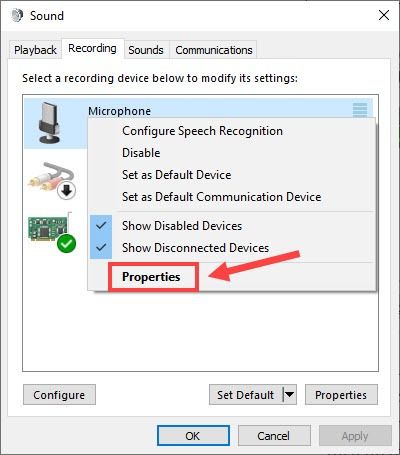
- Ant Lygiai skirtuką, patikrinkite, ar mikrofonas yra nutildytas. Jei taip, spustelėkite garsiakalbio piktograma jį įjungti ir vilkite garsumo slankiklį iki maks .
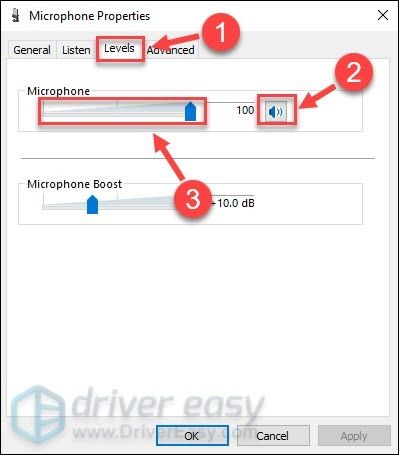
Kai kuriais atvejais neveikia „Onikuma“ laisvų rankų įrangos mikrofonas tik tam tikrose programose. Jei taip, turėtumėte patikrinkite programos nustatymus ir rankiniu būdu nustatykite „Onikuma“ ausines kaip pageidaujamą garso įrenginį .
Jei šis metodas taip pat nepadeda, pereikite prie kito taisymo ir patikrinkite garso tvarkyklę.
4 taisymas - atnaujinkite garso tvarkyklę
Jei garso tvarkyklė yra sugedusi arba pasenusi, „Onikuma“ laisvų rankų įrangos mikrofonas gali nuolat veikti. Todėl turėtumėte reguliariai atnaujinti garso tvarkyklę, kad žaidimų laisvų rankų įranga visada veiktų ir veiktų.
Garso tvarkyklę galite atnaujinti daugiausia dviem būdais: rankiniu būdu arba automatiškai .
1 variantas - atsisiųskite ir įdiekite tvarkyklę rankiniu būdu
Naujausią teisingą tvarkyklę galite rasti laisvų rankų įrangos ar kompiuterio gamintojo svetainėje. Tada atsisiųskite tą, kuri suderinama su jūsų „Windows“ versija.
Atsisiuntę tinkamą tvarkyklę savo sistemai, dukart spustelėkite atsisiųstą failą ir vykdykite ekrane pateikiamas instrukcijas, kad jį įdiegtumėte.
2 parinktis - automatiškai atnaujinkite garso tvarkyklę (rekomenduojama)
Jei neturite laiko, kantrybės ar įgūdžių kompiuteriu atnaujinti garso tvarkyklę rankiniu būdu, galite tai padaryti automatiškai Vairuotojas lengvai .
„Driver Easy“ automatiškai atpažins jūsų sistemą ir ras jai tinkamus tvarkykles. Jums nereikia tiksliai žinoti, kokia sistema veikia jūsų kompiuteris, nereikia rizikuoti atsisiųsti ir įdiegti netinkamą tvarkyklę ir nereikia jaudintis dėl klaidos diegiant.
Galite automatiškai atnaujinti tvarkykles naudodami „FREE Easy“ arba „Pro Easy“ versiją. Bet su Pro versija tereikia 2 paspaudimų:
- parsisiųsti ir įdiekite „Driver Easy“.
- Paleiskite „Driver Easy“ ir spustelėkite Skenuoti dabar mygtuką. Tada „Driver Easy“ nuskaitys jūsų kompiuterį ir aptiks visas tvarkykles, turinčias problemų.
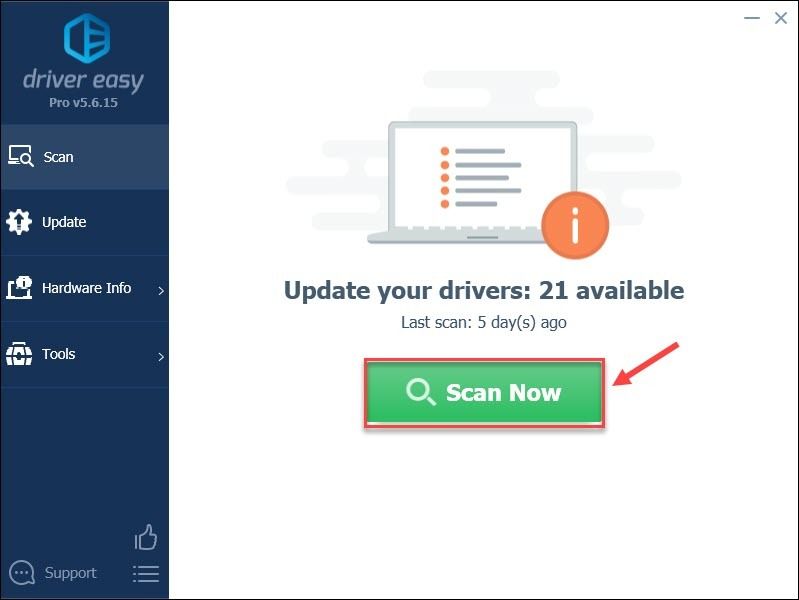
- Spustelėkite Atnaujinti viską automatiškai atsisiųsti ir įdiegti teisingą visų tvarkyklių versiją, kurios trūksta arba yra pasenusios jūsų sistemoje (tam reikia Pro versija - būsite paraginti naujovinti, kai spustelėsite „Atnaujinti viską“). Arba galite spustelėti Atnaujinti tai padaryti nemokamai, bet tai iš dalies rankiniu būdu.
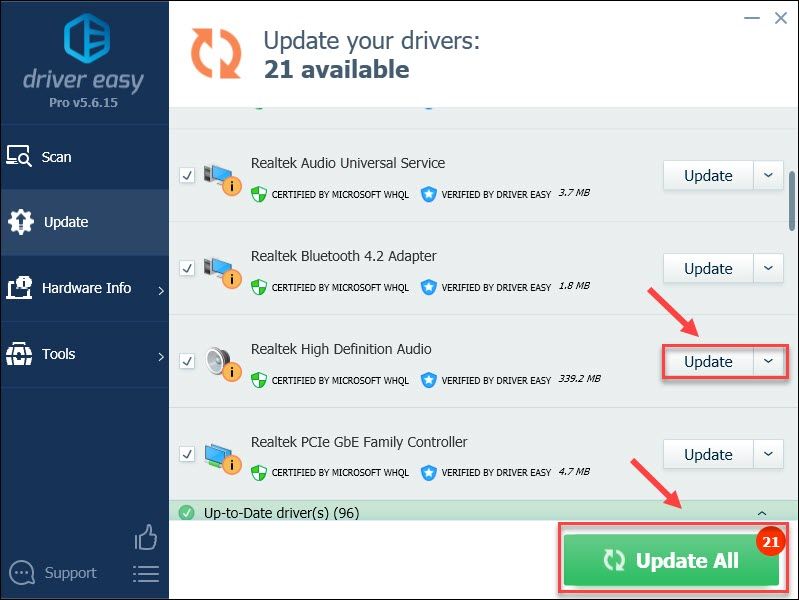
Jei jums reikia pagalbos, susisiekite „Driver Easy“ palaikymo komanda prie support@letmeknow.ch .
Atnaujinę visas galimas tvarkykles pastebėsite, kad jūsų įrenginių našumas iš esmės pagerėja.
Tikimės, kad vienas iš aukščiau pateiktų pataisymų išsprendžia neveikiančią „Onikuma“ ausinių mikrofono problemą. Jei turite daugiau klausimų ar pasiūlymų, palikite komentarą žemiau ir mes mielai jums padėsime.
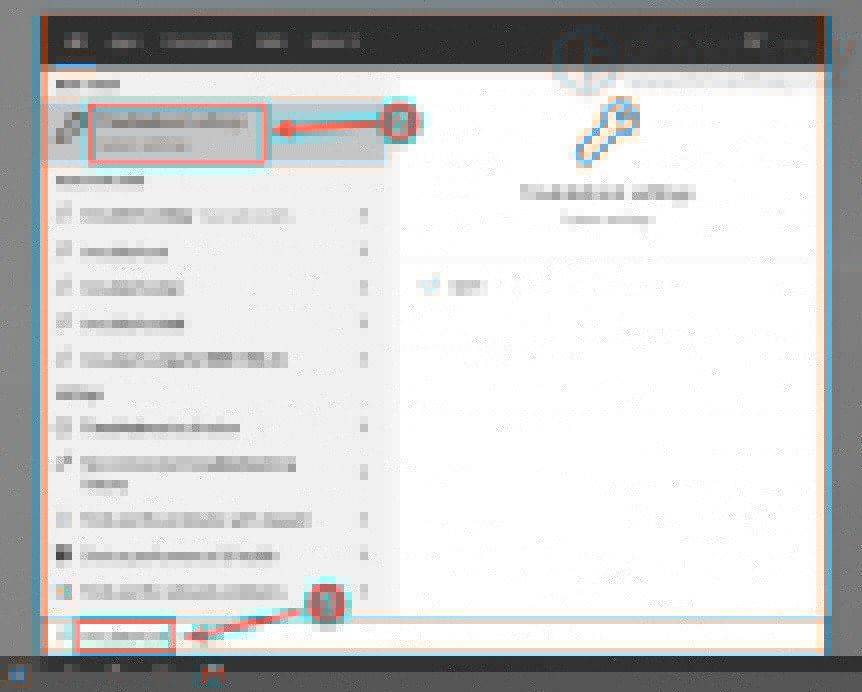
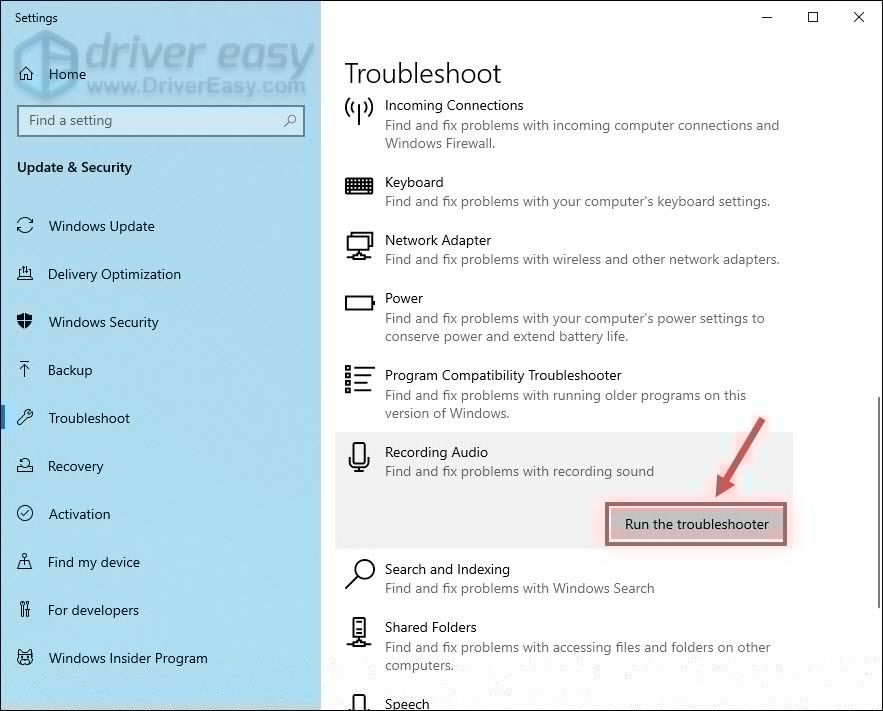
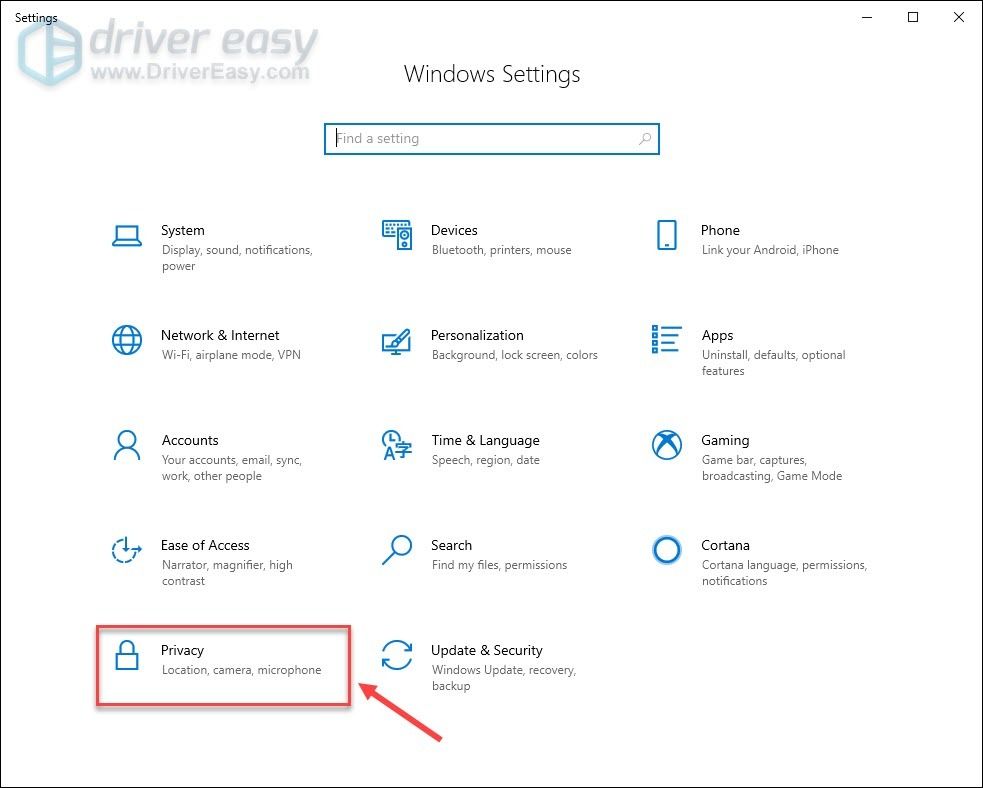
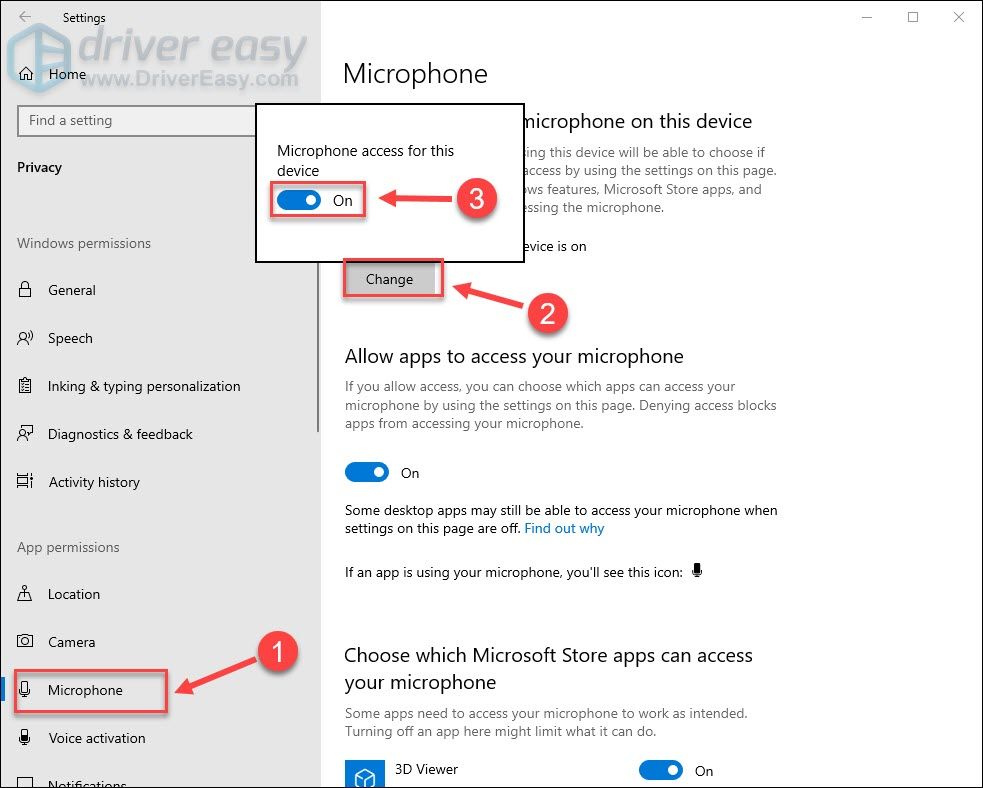
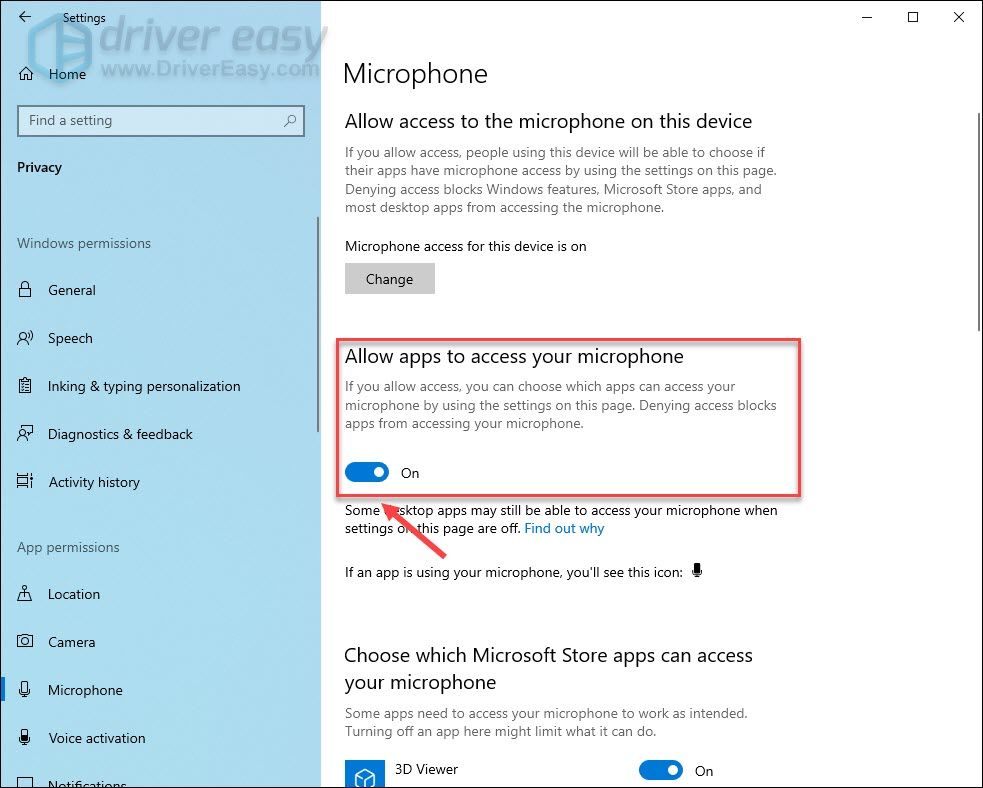
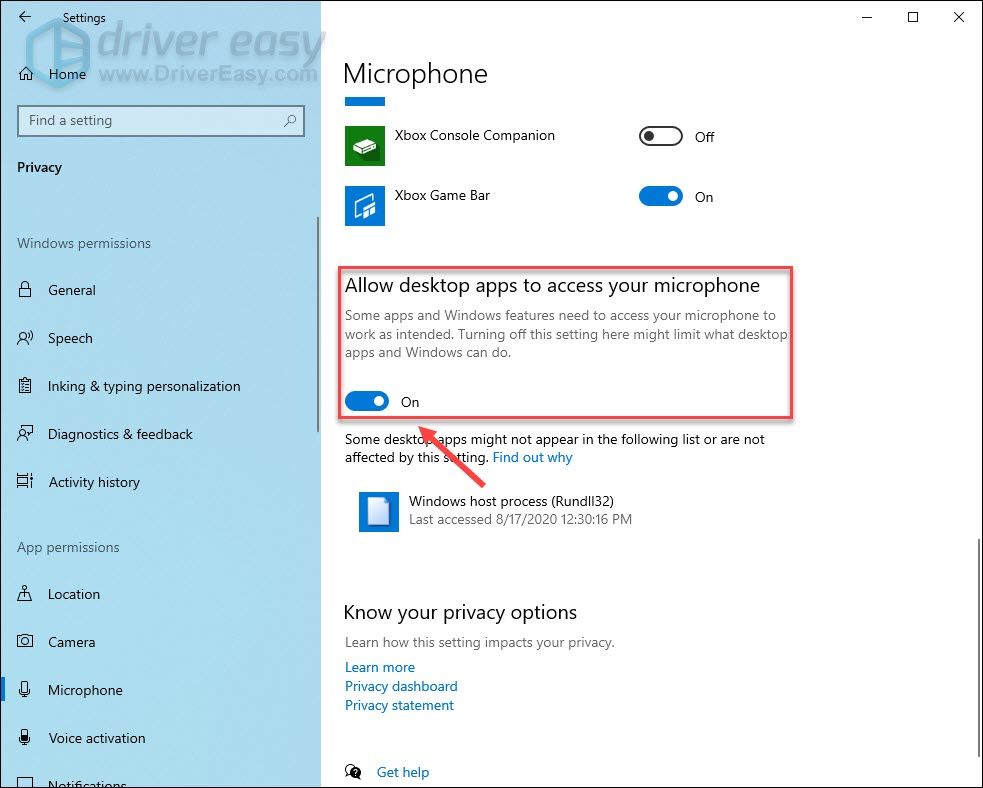
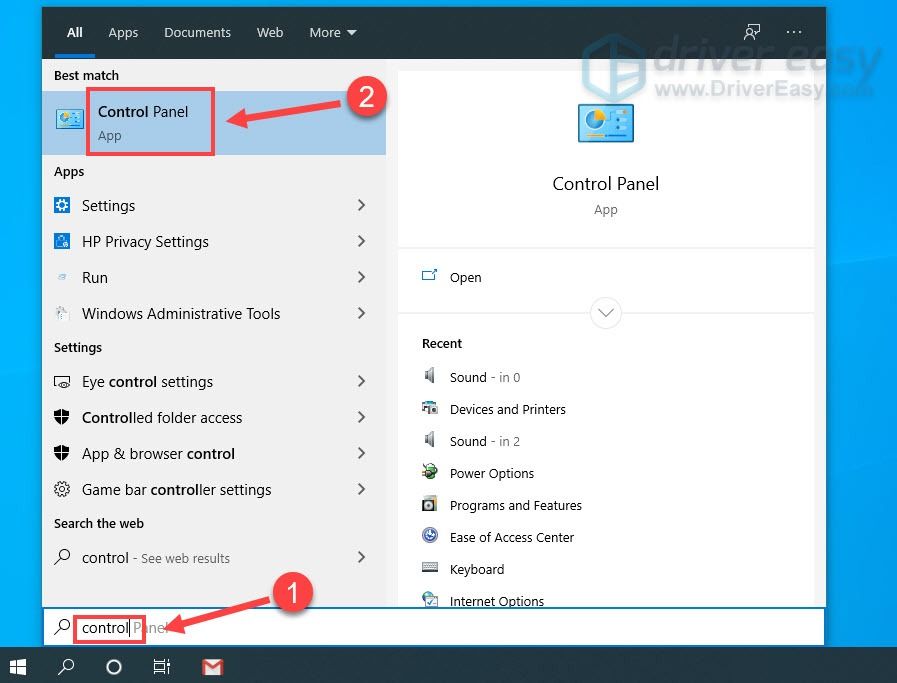

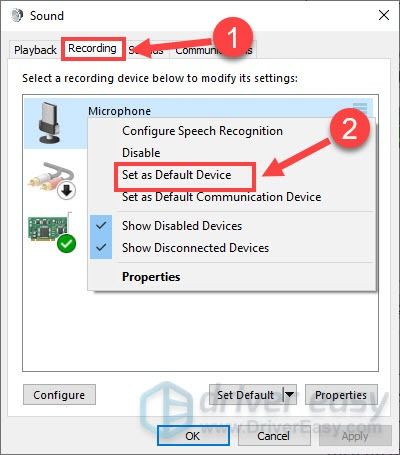
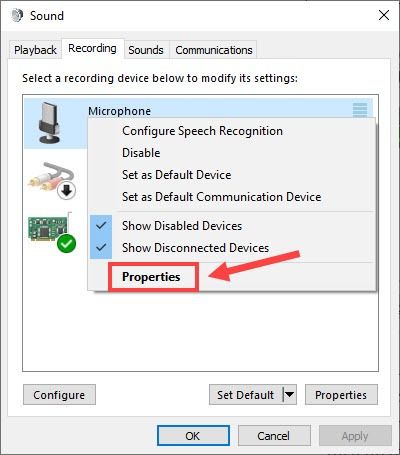
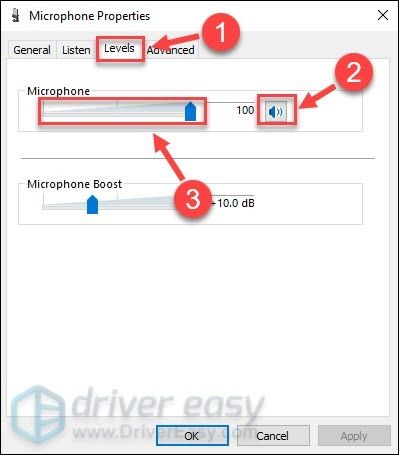
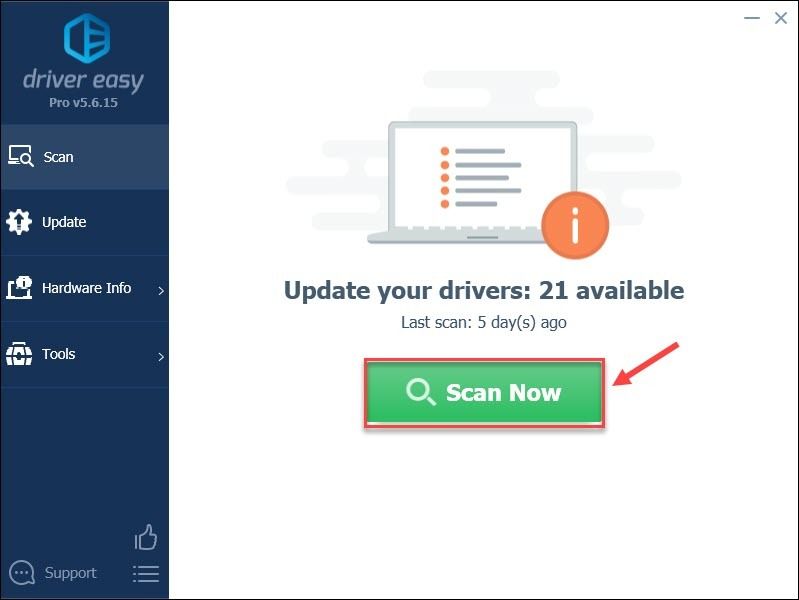
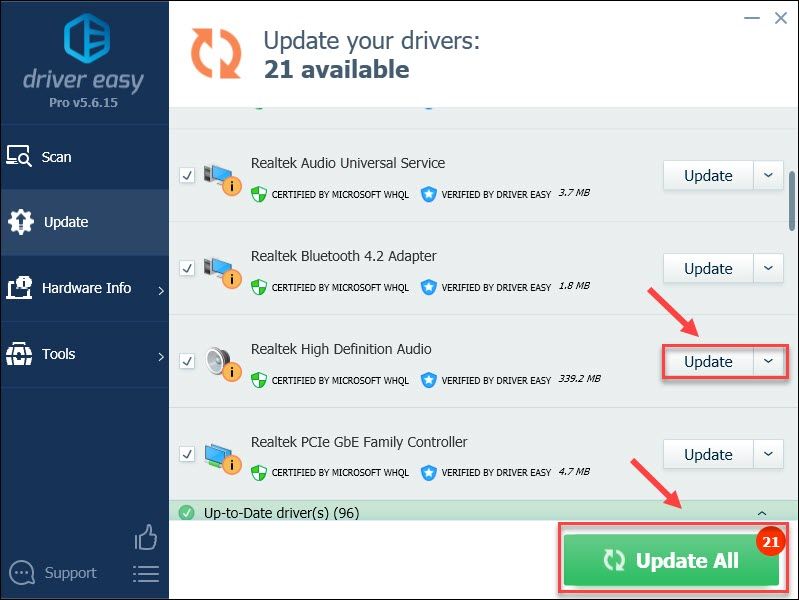





![[SOLVED] Mėnulio klientas nuolat genda kompiuteryje](https://letmeknow.ch/img/program-issues/57/lunar-client-keeps-crashing-pc.jpg)
